Samsung Galaxy Note 20 Ultra 5G Hard Reset
Como fazer um hard reset no Samsung Galaxy Note 20 Ultra 5G? Neste tutorial, você pode aprender passo a passo como fazer um hard reset no seu Samsung Galaxy Note 20 Ultra 5G e deixá-lo completamente limpo.

Como fazer · Samsung Galaxy Note 20 Ultra 5G · Hard Reset · Modo de Recuperação · Configurações de Fábrica Padrão · Formatar · Resetar · Apagar Todos os Dados · Backup · Reset de Dados de Fábrica
O Samsung Galaxy Note 20 Ultra 5G é um dispositivo móvel repleto de recursos poderosos, mas, em algumas situações, você pode precisar realizar um "hard reset" para solucionar problemas persistentes de software ou para preparar o dispositivo para uma nova configuração.
Um hard reset é um procedimento que restaura o dispositivo às configurações de fábrica, apagando todos os dados e configurações pessoais.
Neste artigo, vamos explicar passo a passo como realizar um hard reset no Samsung Galaxy Note 20 Ultra 5G.
Hard Reset
Um hard reset é uma ação mais drástica do que uma simples reinicialização (reboot) do dispositivo. Ele restaura o Samsung Galaxy Note 20 Ultra 5G às configurações originais de fábrica, apagando todos os dados, aplicativos e configurações personalizadas.
Um hard reset é útil em várias situações:
Problemas de Desempenho: Se o seu Samsung Galaxy Note 20 Ultra 5G estiver apresentando lentidão, travamentos frequentes ou outros problemas de desempenho, uma redefinição de fábrica pode ajudar a resolver essas questões.
Problemas de Software: Se você enfrentar problemas de software persistentes, como aplicativos que travam ou erros frequentes, uma redefinição de fábrica pode limpar qualquer software corrompido.
Esqueceu a Senha ou o Padrão de Desbloqueio: Se você esqueceu a senha, o PIN ou o padrão de desbloqueio do seu dispositivo e não consegue mais acessá-lo, uma redefinição de fábrica pode remover essa senha e permitir que você acesse o dispositivo novamente.
Venda ou Doação do Dispositivo: Antes de vender ou doar o seu Samsung Galaxy Note 20 Ultra 5G, é crucial apagar todos os seus dados pessoais e restaurar o dispositivo às configurações de fábrica.
Preparação para uma Nova Configuração: Se você deseja recomeçar do zero com o seu dispositivo ou configurá-lo de uma maneira diferente, uma redefinição de fábrica é o primeiro passo.
Vamos agora explorar como realizar uma redefinição de fábrica no Samsung Galaxy Note 20 Ultra 5G.
Como Fazer um Hard Reset no Samsung Galaxy Note 20 Ultra 5G
Atenção: Um hard reset apagará permanentemente todos os seus dados pessoais e configurações do dispositivo. Certifique-se de fazer um backup completo dos dados importantes antes de prosseguir com este procedimento.
Desligue o Dispositivo: Certifique-se de que o seu Samsung Galaxy Note 20 Ultra 5G esteja desligado.
Pressione Combinação de Teclas: Para iniciar o processo de hard reset, você precisará pressionar uma combinação específica de teclas. Geralmente, é a combinação das teclas Volume Up (Aumentar Volume) e Power (Ligar/Desligar) simultaneamente.
Aguarde o Logotipo da Samsung Aparecer: Continue segurando as teclas Volume Up e Power até que o logotipo da Samsung apareça na tela. Isso pode levar alguns segundos.
Use as Teclas de Volume para Navegar: Assim que o logotipo da Samsung aparecer, você verá um menu de recuperação na tela. Use as teclas de volume para navegar pelas opções e destaque Wipe data/factory reset (Apagar dados/restaurar padrões de fábrica).
Confirme com a Tecla Power: Depois de destacar a opção Wipe data/factory reset, pressione a tecla Power para confirmar a seleção.
Confirmação Adicional: Você será solicitado a confirmar a ação, geralmente com a frase Yes (Sim). Navegue até Yes usando as teclas de volume e confirme novamente pressionando a tecla Power.
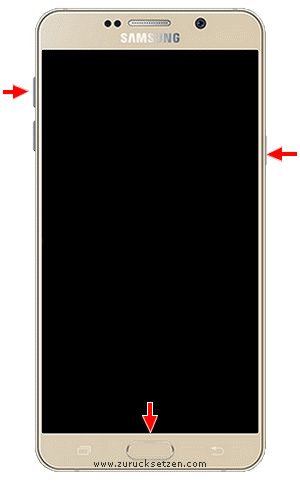
O dispositivo começará o processo de redefinição de fábrica. Isso pode levar alguns minutos, dependendo da quantidade de dados no dispositivo. Certifique-se de que o Samsung Galaxy Note 20 Ultra 5G esteja carregado ou conectado a uma fonte de energia durante o processo.
Após a redefinição ser concluída, o seu Samsung Galaxy Note 20 Ultra 5G será reiniciado, e você será guiado pelo processo de configuração inicial, semelhante ao que fez quando adquiriu o dispositivo pela primeira vez.
Final
Parabéns! Você realizou com sucesso um hard reset no seu Samsung Galaxy Note 20 Ultra 5G. O dispositivo agora está pronto para ser configurado novamente de acordo com suas preferências, como se fosse novo.
Lembre-se de que o hard reset apaga permanentemente todos os seus dados pessoais, então faça um backup adequado antes de prosseguir.
Deixe-nos um comentário para obter mais ajuda.